Por que o WSAPPX causa alto uso da CPU e como consertá -lo
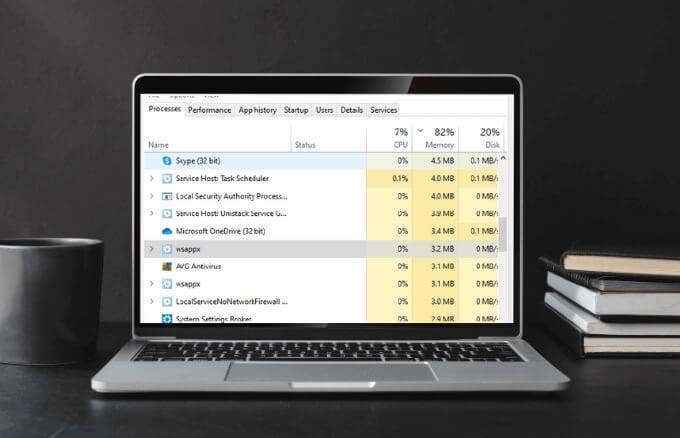
- 2374
- 205
- Enrique Crist
Se o seu computador estiver lento, uma das maneiras de investigar o que está causando o problema é verificar o gerente de tarefas. Enquanto o gerente de tarefas exibe os processos de execução que podem estar monopolizando todos os recursos, isso não explica necessariamente o que eles significam.
WSAPPX é um daqueles serviços desconhecidos que você verá no gerente de tarefas. No entanto, mesmo que você possa ver o processo WSAPPX, não está totalmente claro o que faz. E por que está ocupando uma quantidade significativa de seus recursos de CPU e disco?
Índice
Se o seu computador tiver um vírus ou malware, pode causar picos de uso em vários processos do Windows. O mesmo é verdadeiro se algum aplicativo baixado ou da Microsoft Store for infectado. Executar uma varredura de vírus ou malware ajudará você a descartar a possibilidade de que essas ameaças sejam o motivo do alto uso da CPU em seu computador.
Atualize o Windows
Se a loja da Microsoft não abrir ou há um problema com o programa, verifique se existem atualizações pendentes do Windows e instale -as.
- Para verificar se há atualizações do Windows, selecione Iniciar> Configurações> Atualização e segurança.
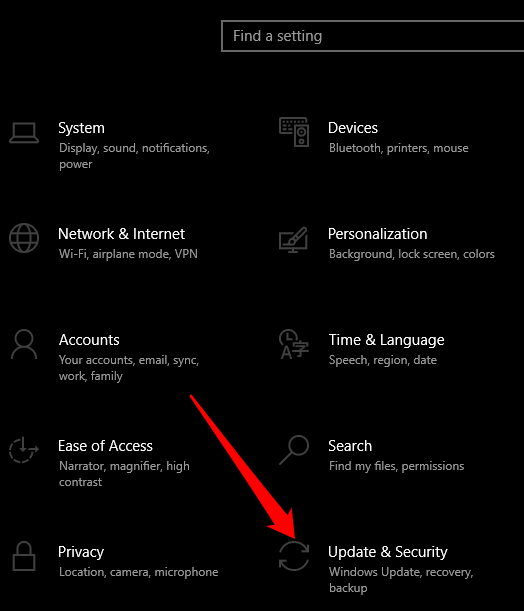
- Em seguida, selecione Atualizações do Windows e verifique o painel certo para obter atualizações pendentes.
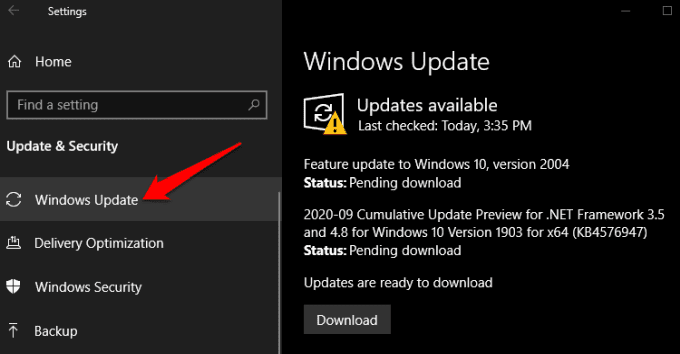
Desinstalar aplicativos instalados recentemente
Às vezes, o alto uso da CPU pode ser o resultado de um aplicativo que você instalou recentemente. Nesse caso, desinstale o aplicativo e reinicie seu computador. Se isso corrigir o alto problema de uso da CPU, tente reinstalar o aplicativo e veja se o problema persiste.
- Para desinstalar um aplicativo, abra o controle Painel e selecione Programas.
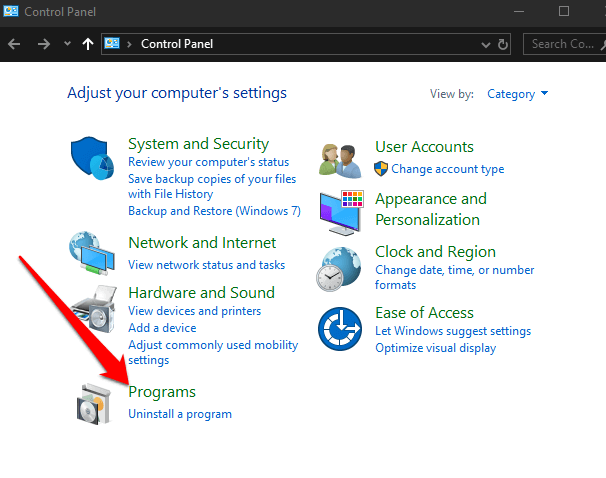
- Em seguida, selecione Desinstalar um programa debaixo de Programas e características seção.
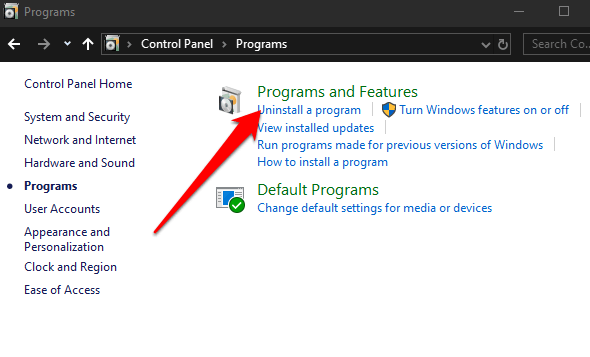
- Encontre o aplicativo que você deseja desinstalar, clique com o botão direito do mouse e selecione Desinstalar.
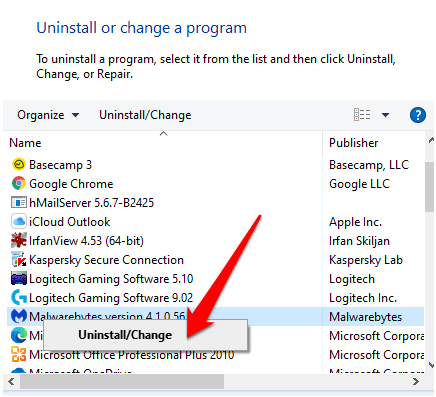
Alocar mais memória virtual
Aumentar a memória virtual do seu computador pode ajudar a reduzir o alto uso da CPU.
- Para fazer isso, clique com o botão direito do mouse em início> pesquisa e digite Desempenho Na caixa de pesquisa. Selecione Ajuste a aparência e o desempenho do Windows.
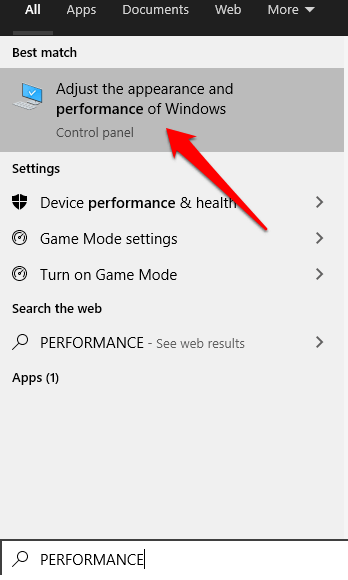
- Em seguida, selecione Avançado guia, vá para Memória virtual e selecione Mudar.
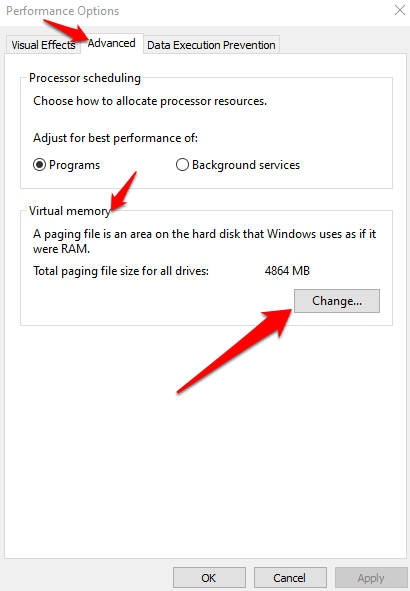
- Desmarque o Gerencie automaticamente o tamanho do arquivo de paginação para todas as unidades caixa.

- Escolha o seu dirigir e depois selecione Tamanho personalizado.
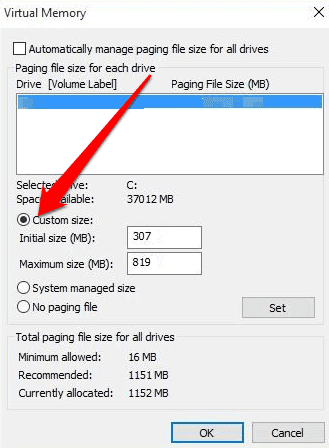
- Se você conhece a RAM do seu dispositivo, defina -o como o tamanho inicial (em MBS) e defina o tamanho máximo como o dobro do tamanho da RAM. Selecione SET> OK e reinicie seu computador.
Desative a Microsoft Store
Você pode desativar a Microsoft Store usando o editor de políticas de grupo ou o editor de registro.
- Para desativar a Microsoft Store usando o editor de políticas de grupo, digite gpedit.MSc na caixa de pesquisa e pressione Digitar Para abrir o editor de políticas de grupo.
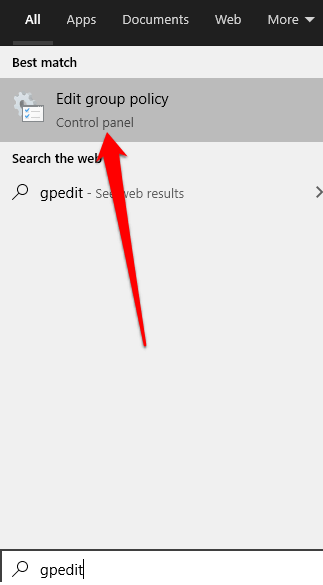
- Em seguida, selecione Modelos Administrativos sob Configuração do computador.
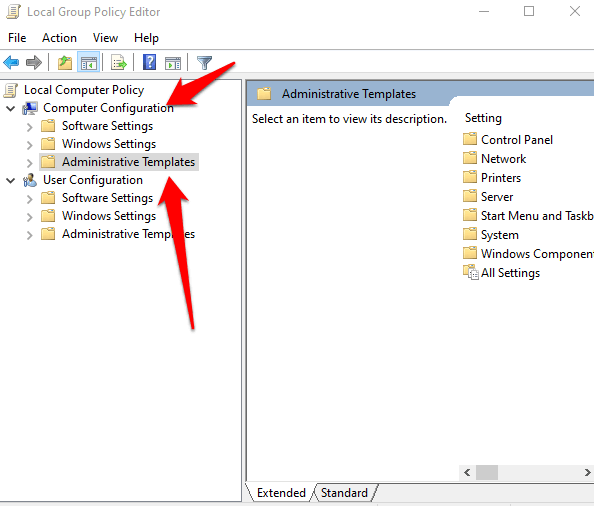
- Duplo click Componentes da janela e selecione Loja.
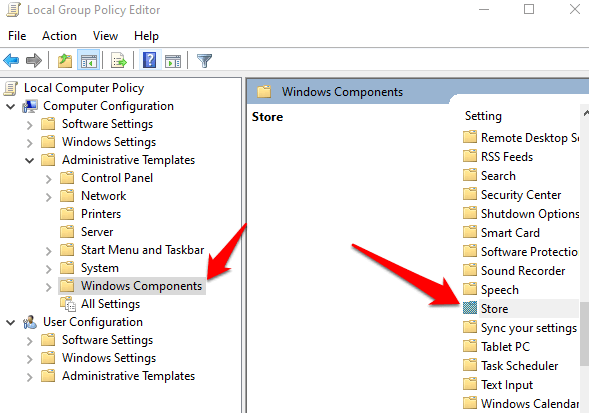
- Duplo click Loja, E então procure o Desligue o aplicativo da loja Configuração no painel direito.
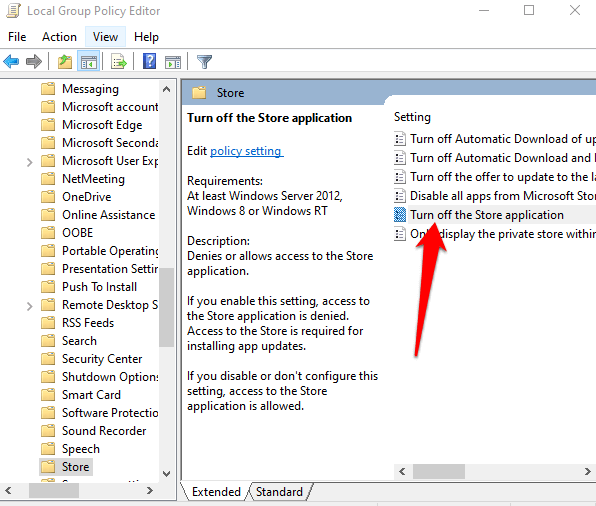
- Duplo click Desligue a loja aplicativo para abrir suas janelas de configurações e depois selecionar Ativado> ok.
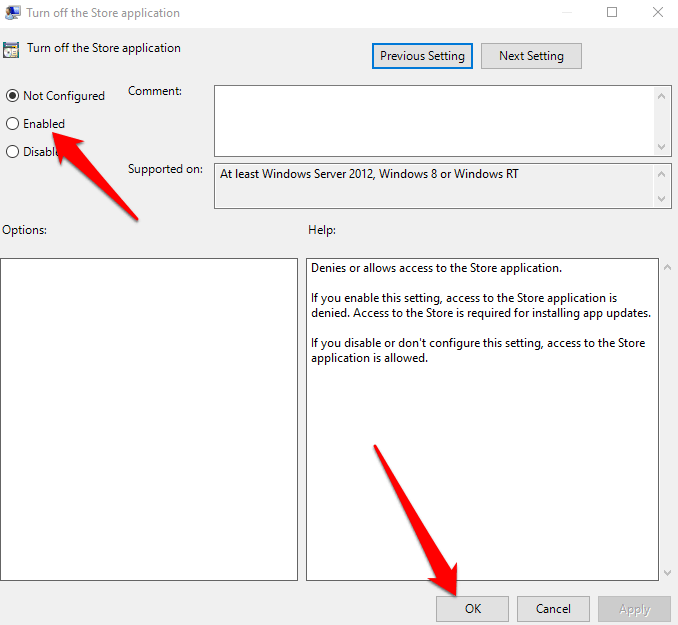
Se sua versão do Windows não possui a opção Editor de políticas de grupo, você poderá desativar a Microsoft Store usando o editor de registro.
- Para fazer isso, clique com o botão direito do mouse Iniciar> Executar.
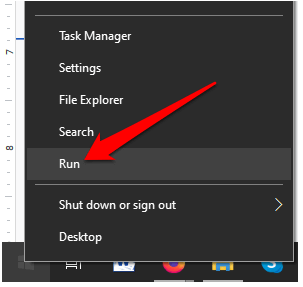
- Tipo regedit e pressione Digitar Para abrir o editor de registro.
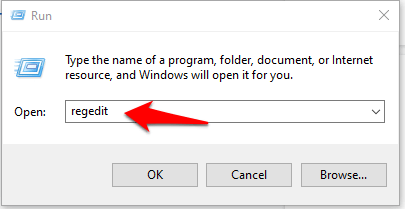
- Vá para a seguinte chave:
HKEY_LOCAL_MACHINE \ Software \ Políticas \ Microsoft \ Windowsstore
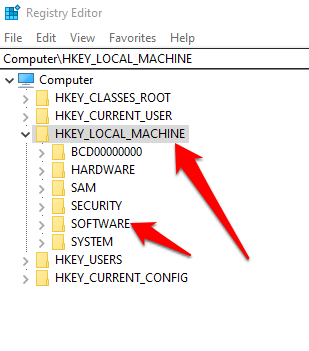
- Crie um novo DWORD valor na chave do Windows Store e rotule -a Remova o WindowsStore. Tipo 1 no campo de valor. Reinicie o computador e verifique se o uso da CPU do WSAPPX é mínimo.
Observação: Desativar o Windows Store não é recomendado se você precisar de atualizações automáticas frequentes para aplicativos como fotos, calculadora, correio, filmes e TV e OneNote. Além disso, você não pode instalar ou atualizar aplicativos Windows Store de terceiros quando o Windows Store está desativado.
Desativar atualizações automáticas de aplicativos para armazenamento
Outra maneira de reduzir o uso do WSAPPX High CPU é desativar atualizações automáticas para aplicativos da loja para impedir que eles atualizem sem o seu envolvimento.
- Para fazer isso, digite Loja na caixa de pesquisa e selecione Microsoft Store para abri -lo.
- Clique no Cardápio no lado superior direito da janela da loja e selecione Configurações.
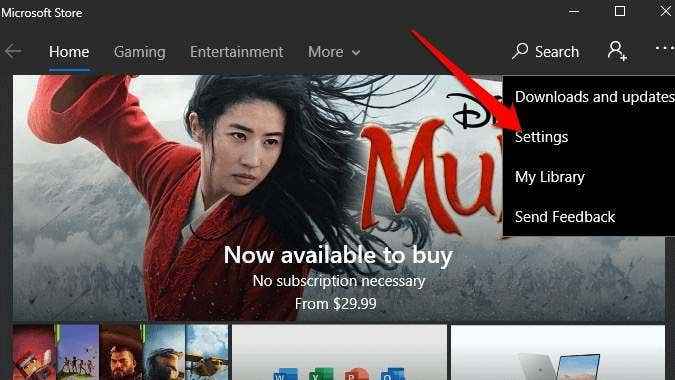
- Alternar o Atualizar aplicativos automaticamente Slider para girar Desligado. Isso permite que você acabe manualmente as atualizações de aplicativos.
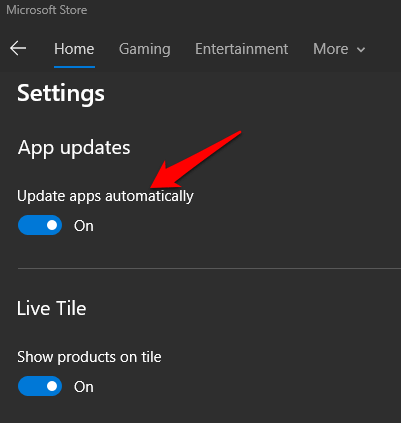
- Clique no Cardápio Novamente, selecione Downloads e atualizações, e selecione Obter atualizações Para verificar se há atualizações. Se você encontrar alguma atualização importante, instale -as.
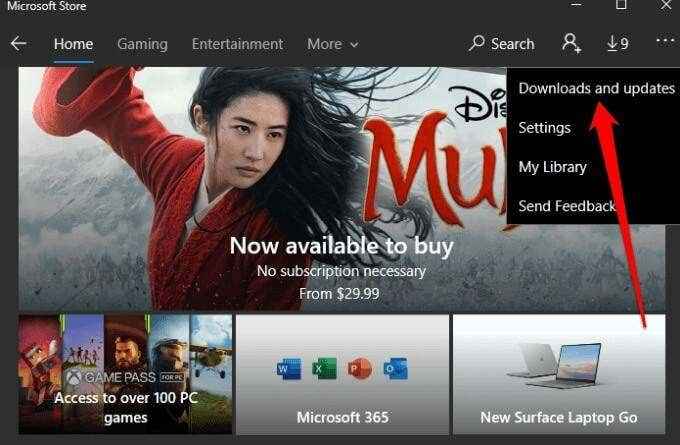
Observação: Lembrar de verificar se há atualizações manualmente não é fácil para a maioria das pessoas. Além disso, os aplicativos são uma parte importante do sistema operacional do Windows 10; portanto, a menos que as atualizações automáticas estejam triturando seu sistema para parar, não recomendamos desativá -los.
Remova os aplicativos Bloatware e pare
Bloatware e aplicativos de fundo tendem a funcionar quando você não deseja, aumentando assim o uso da CPU em seu computador. A remoção da Bloatware garante que eles não continuem atualizando em segundo plano e consumindo recursos.
- Para remover Bloatware, selecione Iniciar> Configurações> Aplicativos> Aplicativos e recursos Para ver todos os aplicativos instalados em seu computador. Você pode desinstalar qualquer aplicativo que você não use, incluindo lixo pré-instalado e outros aplicativos de lixo.
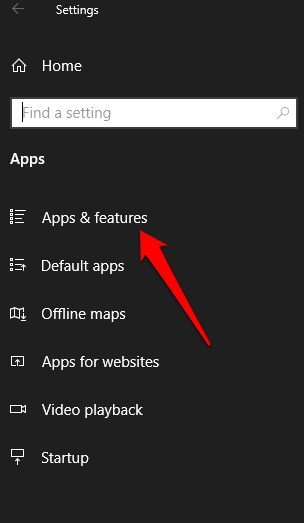
- Para impedir que os aplicativos sejam executados em segundo plano, selecione Iniciar> Configurações> Privacidade> Aplicativos sob Permissões de aplicativos.
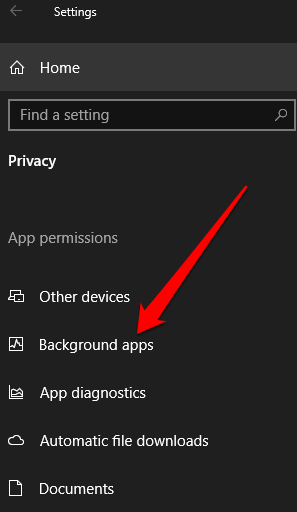
Desativar aplicativos de segundo plano de corrida significa que o aplicativo não pode verificar se há novas notificações quando não estiver em uso. Você pode desativar aplicativos de fundo que você nunca usa ou alterna o controle deslizante para desativar completamente todos os aplicativos de fundo.
Outras correções para tentar
- Alterar o valor APPXSVC no registro. Você pode fazer isso no editor de registro. Navegue até a seguinte chave e altere o Começar valor para 4.
Hkey_local_machine \ System \ ControlSet001 \ Services \ Appxsvc
- Execute uma bota limpa para fazer com que o Windows execute programas de inicialização e alguns conjuntos de driver essenciais para que você possa verificar se o uso alto da CPU é causado por programas de inicialização.
Gerencie a carga da CPU
Se você estiver usando a Microsoft Store ou os aplicativos está atualizando em segundo plano, você pode experimentar o problema de uso da CPU do WSAPPX no seu computador, embora temporariamente. Experimente as soluções acima e veja se o WSAPPX remonta aos níveis normais.
- « O analisador de e -mail zapier 3 maneiras criativas de usá -lo
- Por que Ntoskrnl.Exe causa alta CPU e como consertá -lo »

